iPhone'da silinen takvim öğelerini kurtarabilir miyim?
Takvim, iOS cihazlarının (iPhone, iPad ve iPod touch) önceden yüklenmiş oldukça kullanışlı bir uygulamasıdır. Özellikle çok meşgul olduğunuzda programınızı yönetmenize yardımcı olur. Bu uygulama aynı zamanda randevuları ve toplantılar, doğum günleri, yıldönümleri ve daha fazlası gibi önemli olayları size hatırlatır, özellikle de sen düşüncesiz bir erkek ya da kadın.
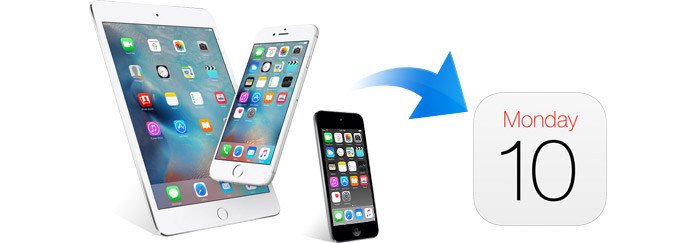
Takvimi yedeklemeden yanlışlıkla sildiyseniz ne olur? Bir iPhone kazasında takvimi kaybettiyseniz ne yapacaksınız? Tüm bu takvim kaybı durumları aniden başınıza gelebilir. Bu utanç verici durumları yaşıyorsanız, doğru yere geldiniz. Burada size iki çözüm paylaşacağız (iPhone yedeklemeli ve iPhone yedeklemesiz) iPhone / iPad / iPod'daki silinen takvimi kurtar.
Takviminizi iPhone'da herhangi bir yedekleme dosyası olmadan silerseniz, üçüncü taraf bir araca, iOS Takvim Kurtarma'ya ihtiyacınız olur. Bu takvim uygulaması, silinen takvimi doğrudan iPhone, iPad veya iPod'dan kurtarmanıza ve takvimi yedekleme için PC'ye veya Mac'e kaydetmenize yardımcı olabilir. Yüksek düzeyde desteklenen iPhone 15/14/13/12/11/XS/XR/X/8/7/SE/6/5/4/3GS, iPad Pro, iPad mini 4, iPad Air 2, iPod touch 5/6, Silinen takvimleri herhangi bir yedekleme yapmadan kurtarır. Öncelikle bu yazılımı PC'nize veya Mac'inize ücretsiz indirin, kurun ve başlatın.
%100 Güvenli. Reklamsız.
%100 Güvenli. Reklamsız.


Silinen diğer verileri geri almak için bu yazılımı kullanabilirsiniz. Gibi "mesajlar" ve "Mesajlar Ekler" tıklayarak silinmiş iPhone MMS kurtarmak gibi. Ayrıca, iPad verilerini kurtarmak veya iPod dosyalarını geri yüklemek de mümkündür. Takvimin başarılı bir şekilde kurtarıldığından emin olmak için, takvimi sildikten sonra cihazınıza veri eklememeli veya verileri silmemelisiniz.
İPhone'u iCloud'a veya iPhone'u iTunes'a yedeklerseniz, kayıp takvimi iCloud / iTunes yedeklemesinden kurtarmak için şanslısınız.
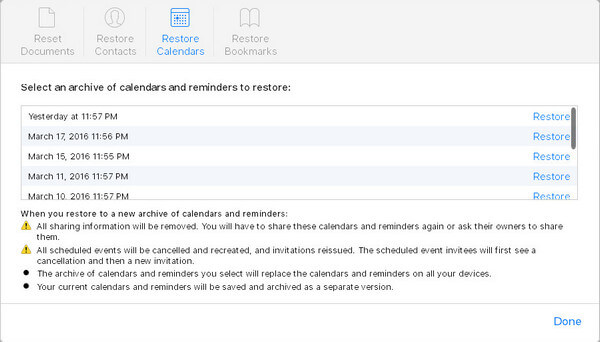
Bu şekilde, daha fazla risk taşımalısınız. Ve hatırlatıcılarınızı aynı anda zorla geri yüklemeniz gerekecek.
Takvimleri yalnızca iCloud yedeklemesinden kurtarmak ve mevcut takvim etkinliklerinizi her zaman iPhone'da silinmemiş olarak tutmak istiyorsanız, iOS Takvim Kurtarma da size bir iyilik yapar. Yine de bu uygulamayı ilk önce bilgisayarınızda başlatın.

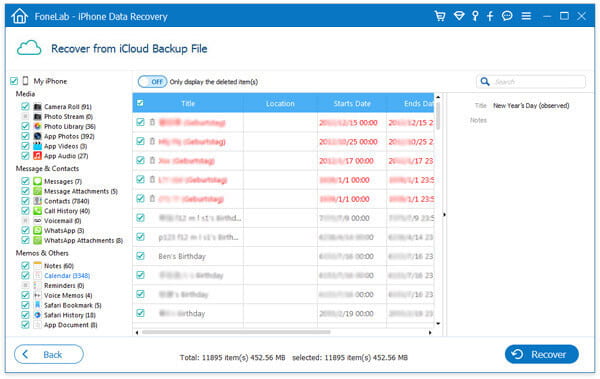
Takvimi iCloud'a yedeklemez, ancak takvimi iPhone'dan iTunes ile bilgisayarınızda senkronize ederseniz, yine de iTunes yedekleme dosyasından takvimi kurtarabilirsiniz. Bununla birlikte, iPhone'u iTunes yedeklemesinden geri yüklemek, tüm verileri (kısa mesajlar, kişiler, müzik, filmler, takvimler, notlar vb.) Bir kerede kurtarır. Yalnızca takvimi almak istiyorsanız, takvim formunuzu iTunes'a geri yüklemek için aşağıdaki yönteme başvurmanız gerekir. Yine, iOS Takvim Kurtarma bu kez çalışacaktır.


Yukarıdaki dört yol, iPhone / iPad / iPod'daki kayıp veya silinmiş takvimlerinizi kurtarmanıza veya geri yüklemenize yardımcı olur mu? Deneyin ve kendi denemenizi almanın en kolay yolunu bulun.
1. iPhone takvim etkinliklerim nereye gitti?
Bazen yaşlısın iPhone takvim etkinlikleri eksik, Ayarlar> Bildirimler> Takvim'e gidebilir ve Bildirimlere İzin Ver seçeneğini açabilirsiniz.
2. Takvim etkinliklerim neden iPhone'da görünmüyor?
Çeşitli nedenler, Takvim etkinliklerinin iPhone'da görünmemesine neden olabilir. Örneğin, kötü bir ağ bağlantısı, iOS sistemi yükseltme veya düşürme, jailbreak veya yanlışlıkla silme.
3. Silinen iPhone verileri kurtarılabilir mi?
Fabrika ayarlarına sıfırlandıktan sonra iPhone verilerini kurtarmak imkansız görünüyor. Ancak, iPhone verilerini bir iTunes yedeklemesi veya iCloud yedeklemesi ile kurtarabilirsiniz.
İPhone'dan Silinmiş Verileri Kurtarma
İPhone'dan Silinen Fotoğrafları Kurtar İPhone'dan Silinen SMS'i Kurtar İPhone'dan Silinmiş Çağrı Kayıtlarını Kurtarma İPhone'dan Silinmiş Kişileri Kurtar İPhone'dan Silinen Hatırlatıcıyı Kurtar İPhone'dan Silinen Notları Kurtar İPhone'dan Silinen Takvimi Kurtar İPhone'dan Silinen Sesli Notu Kurtar İPhone'dan Silinmiş Müziği Kurtar
Şimdiye kadarki en iyi iPhone veri kurtarma yazılımı, kullanıcıların iOS cihaz, iTunes / iCloud yedeklemesinden kayıp iPhone / iPad / iPod verilerini güvenli bir şekilde kurtarmasına izin veriyor.
%100 Güvenli. Reklamsız.
%100 Güvenli. Reklamsız.